Adobe Illustrator 9.0
Oбщие сведения о фильтрах
Все фильтры точечной графики представлены в меню Filter (Фильтр) и разделены на 10 групп: Artistic (Имитация), Blur (Размытие). Brush Strokes (Штрихи), Distort (Деформация), Pixelate (Оформление), Sharpen (Резкость), Sketch (Эскиз), Stylize (Стилизация), Texture (Текстура) и Video (Видео).
Выделив точечное изображение, следует выполнить соответствующую команду (применить фильтр). Как правило, на экран выводится диалоговое окно, в котором необходимо определить параметры фильтра.
Если требуется повторить данную команду еще раз, например, к другому изображению, следует помнить, что имя фильтра, применявшегося последним, отображается в верхних строках списка команд меню Filter (Фильтр) (рис. 12.1). Выбор первой команды, начинающейся со слова Apply (Применить), приводит к выполнению команды с предыдущими установками, а выполнение второй команды выведет на экран диалоговое окно соответствующего фильтра.
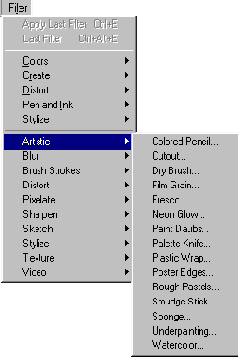 |
|
| Рис 12.1. Меню Filter в верхней части команды повторения фильтра |
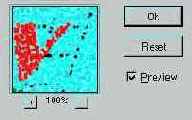 |
|
| Рис 12.2. Окно просмотра диалогового окна фильтра |
Для предварительной оценки воздействия фильтра на изображение следует воспользоваться возможностью окна Preview (Просмотр) (рис. 12.2), которым обладают диалоговые окна подавляющего числа фильтров.
При размещении курсора в окне предварительного просмотра он приобретает вид инструмента Hand (Рука). Нажав кнопку мыши, можно переместить наиболее важный фрагмент изображения, чтобы именно на нем увидеть результат действия фильтра и, судя по нему, подобрать необходимые параметры действия фильтра для адекватного воплощения художественного замысла. В момент перемещения изображение приобретает исходный вид, для обеспечения этого процесса действие фильтра временно прекращается.
В поле предварительного просмотра предусмотрена возможность масштабирования изображения. Для этой цели под окном расположены две кнопки:
 |
для увеличения фрагмента следует использовать кнопку со знаком "плюс"; |
 |
для уменьшения фрагмента следует использовать кнопку со знаком "минус". |
Между кнопками отображается величина уменьшения или увеличения изображения в процентах. Мигающая линия подчеркивания под значением масштаба свидетельствует о том, что "перерисовка" содержимого поля просмотра еще не окончена.
После установки всех необходимых параметров следует нажать кнопку ОК-Если выполнение фильтра предполагает сложную обработку и потребует достаточно длительного времени, то программа Adobe Illustrator выводит на экран окно Progress (Процесс выполнения) с названием выполняемого фильтра и "полосой прогресса", которая позволит примерно оценить время, требуемое для работы фильтра. В окне также представлена кнопка Stop (Прервать), обеспечивающая возможность прервать процесс.